锁屏壁纸总是自动更换怎么关闭 联想电脑如何关闭自动更换锁屏壁纸功能
时间:2023-11-02 来源:互联网 浏览量:
锁屏壁纸总是自动更换怎么关闭,随着科技的不断发展,人们对电脑的使用需求也越来越多样化,而其中一项常见的需求就是个性化的锁屏壁纸。对于一些用户来说,锁屏壁纸总是自动更换可能会带来一些困扰。尤其是对于使用联想电脑的用户来说,如何关闭自动更换锁屏壁纸功能成为了一个比较常见的问题。在本文中我们将介绍一些简单的方法来帮助您关闭该功能,以满足个性化需求。
步骤如下:
1.首先明确问题原因:联想电脑管家背锅。
2.打开“联想电脑管家”。
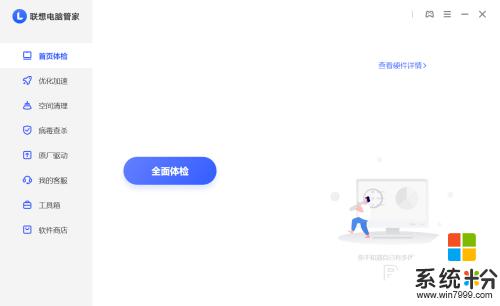
3.打开“工具箱”。(若软件版本不一致,请查找类似名称的按钮接口)
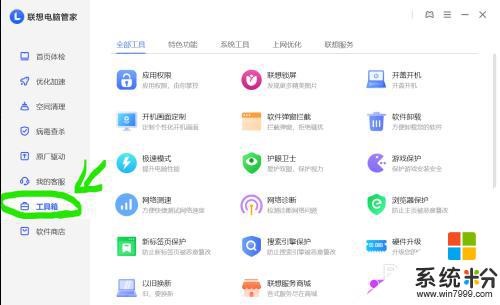
4.点击“系统工具”。(若软件版本不一致,请查找类似名称的按钮接口)
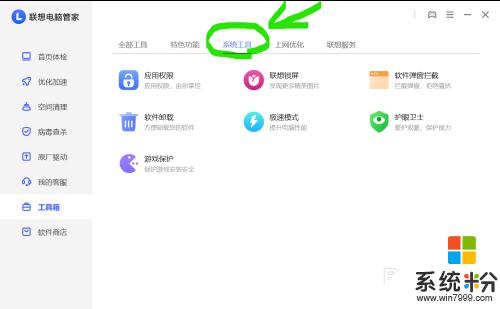
5.点击“联想锁屏”。(若软件版本不一致,请查找类似名称的按钮接口)
6.点击按钮即可关闭联想电脑管家对电脑锁屏的控制。
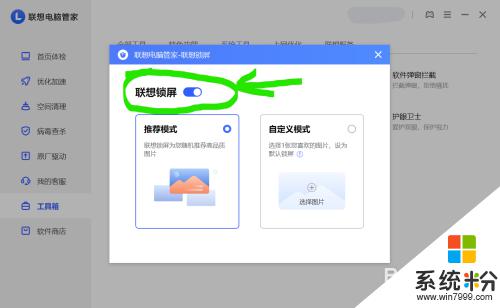
7.右边还有其它个性化的设置,可自行摸索。
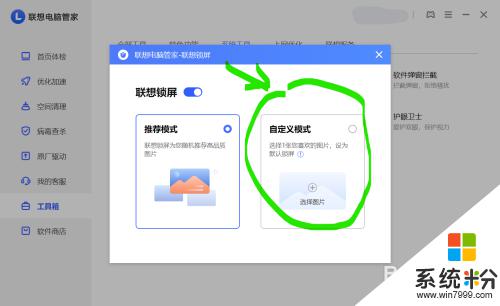
8.前面反复提到,若软件版本不一致时。但既然确定问题源头是联想电脑管家后,只需要找到其控制接口就可以解决,请在电脑管家中自行查找类似名称的按钮接口。
9.Enjoy it!
以上就是如何关闭锁屏壁纸自动更换的全部内容,如果你遇到这种情况,可以按照以上步骤进行解决,操作非常简单快速,并且可以一次性解决问题。
我要分享:
电脑软件热门教程
- 1 Mac DNS被劫持怎么办?
- 2 电脑打开压缩文件提示不能打开此文件该如何解决 电脑打开压缩文件提示不能打开此文件该怎么解决
- 3 忘记wifi密码怎么办 wifi密码忘记如何解决
- 4电脑硬盘指示灯一直亮怎么办
- 5Win10系统让文件夹提示文件大小信息的方法
- 6Win10 10074没有Aero玻璃毛边效果怎么办,如何开启
- 7怎样在电脑上实现全屏高清连拍? 在电脑上实现全屏高清连拍的方法有哪些?
- 8iPhone浏览器如何清理缓存 iPhone浏览器清理缓存的方法有哪些
- 9Windows8怎样更改计算机描述? Windows8更改计算机描述的方法有哪些?
- 10如何删除桌面的“打开好桌道壁纸”选项 删除桌面的“打开好桌道壁纸”选项的方法
